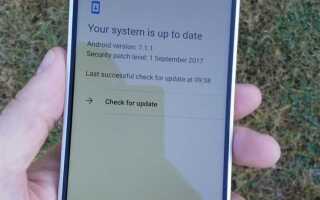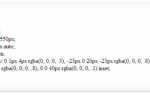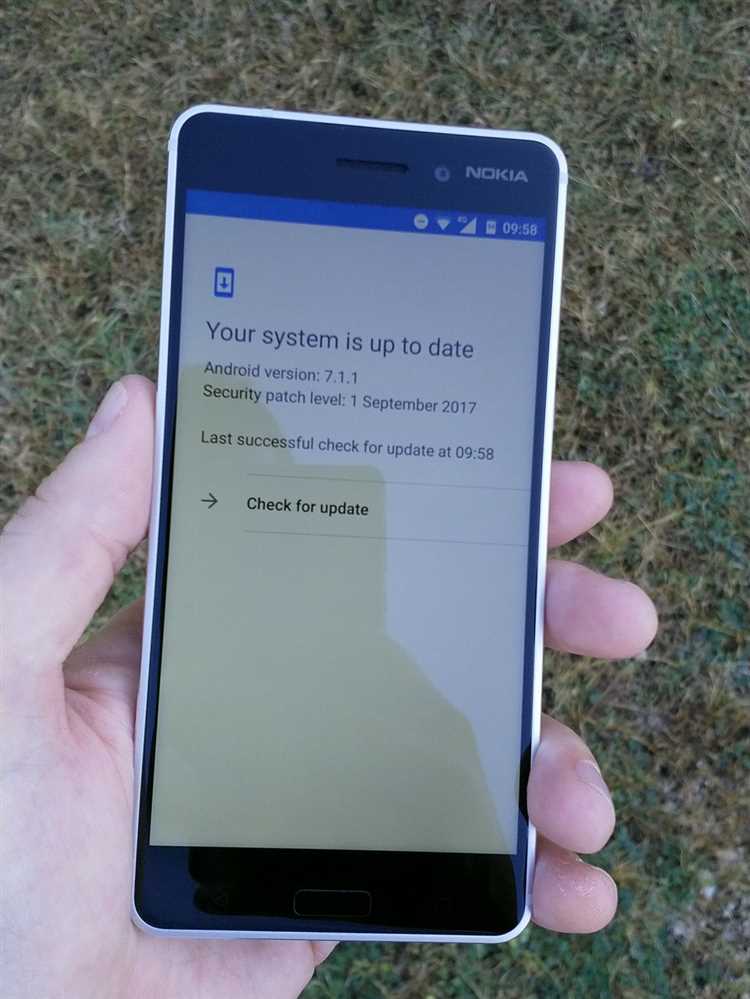
Смартфон Nokia 6, выпущенный в 2017 году, официально получил поддержку до Android 9 Pie. Однако опытные пользователи могут установить Android 10 вручную, используя кастомные прошивки. Это решение позволяет продлить срок службы устройства, улучшить производительность и получить доступ к новым функциям операционной системы.
Для обновления Nokia 6 до Android 10 потребуется загрузчик, разблокированный через официальную утилиту Nokia или сторонние инструменты, такие как OST LA или MiFlash. Также необходимо наличие кастомного recovery, например TWRP, и совместимой сборки Android 10, основанной на LineageOS или Pixel Experience.
Перед началом обновления необходимо выполнить резервное копирование всех данных, так как процесс прошивки полностью удаляет содержимое внутренней памяти. Заряд аккумулятора должен быть не менее 70%, чтобы избежать сбоев в процессе установки. Для подключения к ПК рекомендуется использовать оригинальный USB-кабель и порт USB 2.0 для стабильности передачи данных.
Процесс установки Android 10 на Nokia 6 включает загрузку прошивки и необходимых компонентов, переход устройства в режим fastboot, прошивку recovery, очистку разделов system, data и cache, установку кастомной ОС и, при необходимости, Google Apps. Далее следует первый запуск, который может занять до 10 минут.
Проверка совместимости модели Nokia 6 с Android 10
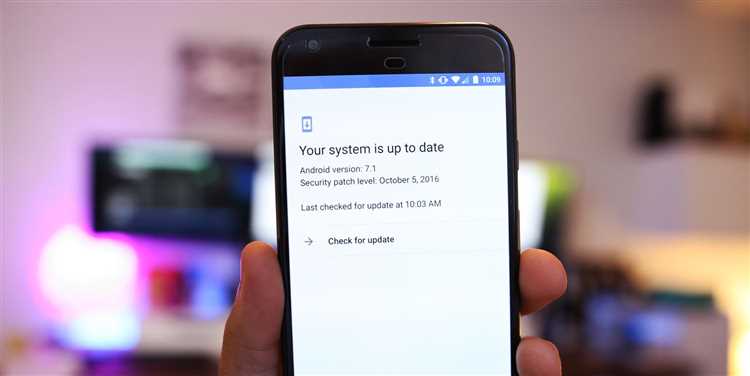
Перед установкой Android 10 необходимо точно определить модель устройства. Оригинальная Nokia 6 (TA-1021, TA-1025 и другие версии 2017 года) официально не поддерживает обновление до Android 10. Обновление доступно только для Nokia 6.1 (TA-1043, TA-1050 и TA-1068), выпущенной в 2018 году, которая входит в программу Android One.
Уточнить модель можно через настройки: откройте «Настройки» > «О телефоне» > «Номер модели». Если устройство не является Nokia 6.1, установка Android 10 возможна только через сторонние прошивки, что требует разблокировки загрузчика и прошивки кастомного рекавери.
Убедитесь, что устройство разблокировано (Bootloader Unlocked) и на нём установлен как минимум Android 9.0. Если версия ниже – необходимо сначала обновиться до Pie. Также проверьте наличие минимум 3 ГБ свободного пространства и заряд батареи выше 60% перед любыми действиями с прошивкой.
Проверка обновлений через «Настройки» > «Система» > «Обновления системы» может показать наличие OTA-обновления до Android 10, если устройство поддерживается официально. В противном случае потребуется установка вручную.
Резервное копирование данных перед установкой

Перед обновлением Nokia 6 до Android 10 необходимо сохранить важные данные, так как процесс может стереть личную информацию. В первую очередь, подключите устройство к Wi-Fi и зарядите аккумулятор минимум до 50%.
Откройте «Настройки» → «Система» → «Резервное копирование». Убедитесь, что включена опция «Резервное копирование в Google Диск». Проверьте, что сохранены контакты, журналы вызовов, настройки устройства и SMS. Нажмите «Создать резервную копию сейчас» и дождитесь завершения процесса.
Фотографии и видео переместите в облако через Google Фото. Запустите приложение, перейдите в настройки и активируйте автосохранение. Для файлов и документов используйте Google Диск или другой облачный сервис. Альтернатива – перенос данных на компьютер через USB-подключение. Скопируйте папки DCIM, Downloads и документы вручную.
Приложения, которые не синхронизируются с Google, требуют отдельного копирования данных. Например, для WhatsApp откройте «Настройки» → «Чаты» → «Резервная копия чатов» и выполните резервное копирование в Google Диск.
Проверьте наличие всех резервных копий перед переходом к установке Android 10. Это исключит потерю данных и упростит восстановление после обновления.
Разблокировка загрузчика на Nokia 6

Перед обновлением до Android 10 необходимо разблокировать загрузчик. Для Nokia 6 (модель TA-1021 и TA-1025) это возможно, но требует точного соблюдения последовательности действий.
- Установите ADB и Fastboot. Скачайте инструменты с официального сайта Android SDK Platform Tools и распакуйте в удобную директорию, например
C:\adb. - Активируйте «Для разработчиков»: перейдите в Настройки → О телефоне → нажмите 7 раз на Номер сборки.
- Включите «OEM-разблокировку» и «Отладку по USB» в меню «Для разработчиков».
- Подключите телефон к ПК с помощью USB-кабеля. Разрешите отладку по USB, если появится запрос на экране.
- Откройте командную строку в папке с ADB. Введите команду:
adb devices. Убедитесь, что устройство отображается в списке. - Перезагрузите телефон в режим fastboot:
adb reboot bootloader. - Проверьте соединение:
fastboot devices. Устройство должно отображаться в списке. - Разблокируйте загрузчик:
fastboot oem unlock. - На экране телефона подтвердите действие с помощью клавиш громкости и питания. После подтверждения данные будут удалены автоматически.
После перезагрузки убедитесь, что загрузчик разблокирован: снова войдите в режим fastboot и выполните fastboot oem device-info. Строка Device unlocked должна быть true.
Если команда fastboot oem unlock вызывает ошибку, значит, прошивка не поддерживает стандартную разблокировку. В этом случае потребуется использовать сторонние методы с использованием edl-режима и индивидуального разблокировочного кода, что связано с рисками.
Установка кастомного рекавери TWRP

Перед установкой убедитесь, что разблокирован загрузчик устройства. Для Nokia 6 (TA-1021) необходимо использовать официальную утилиту Nokia или команду fastboot oem unlock, если разблокировка доступна. Все данные будут удалены.
Скачайте совместимую версию TWRP для Nokia 6 с официального сайта twrp.me или форума XDA. Рекомендуемый файл: twrp-3.5.2_9-0-TA1021.img.
Установите драйверы ADB и Fastboot. Подключите смартфон к ПК через USB и активируйте режим fastboot (выключите устройство и зажмите кнопки питания и уменьшения громкости).
Откройте терминал или командную строку в каталоге с образом TWRP и выполните:
fastboot flash recovery twrp-3.5.2_9-0-TA1021.img
После успешной прошивки не перезапускайте устройство в Android. Немедленно загрузитесь в рекавери с помощью команды:
fastboot boot twrp-3.5.2_9-0-TA1021.img
Для сохранения TWRP в системе выполните в самом рекавери:
- Перейдите в раздел Advanced > Install Recovery Ramdisk
- Выберите файл образа, если он не установлен автоматически
- Подтвердите установку свайпом
После завершения убедитесь, что TWRP загружается при удержании клавиш питания и уменьшения громкости. Если вместо этого запускается стоковое рекавери – повторите установку, не заходя в систему до первой загрузки TWRP.
Загрузка подходящей прошивки Android 10

Перед загрузкой убедитесь, что ваша модель Nokia 6 – TA-1021, TA-1025 или TA-1033. Проверьте это в настройках: «О телефоне» → «Модель устройства». Прошивки несовместимых моделей могут привести к неработоспособности устройства.
Перейдите на сайт разработчиков прошивок, таких как XDA Developers или официальную страницу поддержки Nokia. Найдите прошивку с Android 10, предназначенную именно для вашей модели. Ищите обозначения вроде «OTA», «Stock ROM» или «Fastboot ROM» для TA-1021, если используется оригинальное восстановление (recovery).
Скачивайте только образы с проверенными хеш-суммами (SHA256). На XDA обычно указываются контрольные суммы в описании темы. Сравните полученную хеш-сумму с официальной – это исключит повреждение архива при скачивании.
Выбирайте сборку с регионом, совпадающим с вашим: прошивки для Индии или Европы могут отличаться по набору приложений и частотам LTE. Если установлена кастомная прошивка, убедитесь, что новая версия не требует форматирования разделов – в описании файла это указывается как «clean flash» или «dirty flash compatible».
Для Fastboot-прошивок скачивайте zip-архив, содержащий образы system.img, boot.img и других разделов. Убедитесь, что архив не запаролен и содержит скрипт установки или инструкции для ручного прошивания через fastboot.
Прошивка устройства через рекавери
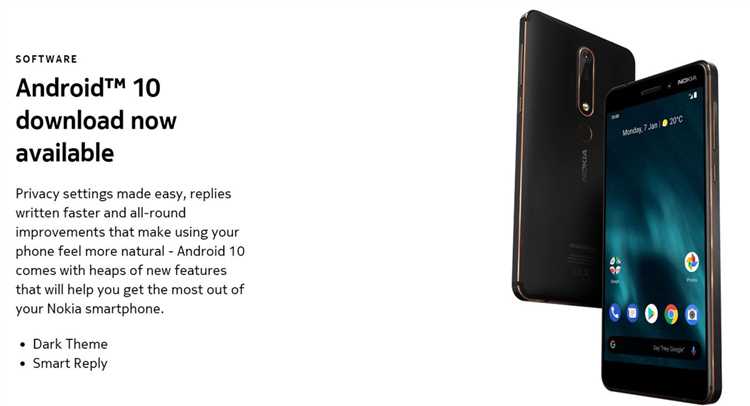
Для прошивки Nokia 6 через рекавери, необходимо выполнить несколько ключевых шагов. Начните с подготовки устройства. Для этого загрузите нужную прошивку Android 10 для вашего устройства с официального источника или проверенной площадки. Убедитесь, что файл прошивки соответствует модели телефона.
Затем включите режим восстановления (recovery mode). Для этого выключите телефон, после чего удерживайте одновременно кнопки питания и увеличения громкости. Как только на экране появится логотип Nokia, отпустите кнопки. Вы попадете в меню рекавери.
В рекавери выберите пункт «Wipe» для очистки устройства от старых данных, чтобы избежать возможных конфликтов с новой прошивкой. Рекомендуется выполнить полный сброс данных (Factory Reset), чтобы избежать ошибок при установке. После этого вернитесь в главное меню и выберите «Apply update from SD card» или аналогичный пункт, в зависимости от версии рекавери.
Укажите путь к файлу прошивки, который должен быть заранее скопирован на SD-карту или внутреннюю память устройства. После выбора файла начнется процесс установки. Он займет некоторое время, в зависимости от объема прошивки. После завершения установки, перезагрузите устройство, выбрав пункт «Reboot system now». Устройство будет перезапущено с новой версией Android 10.
Важно помнить, что любые операции с прошивкой могут привести к потерям данных или поломке устройства, если они выполнены неправильно. Рекомендуется сделать резервное копирование перед началом прошивки. Также стоит убедиться, что батарея устройства заряжена не менее чем на 50%, чтобы избежать прерывания процесса прошивки.
Первый запуск после установки Android 10
После завершения обновления до Android 10, при первом запуске устройства Nokia 6 можно ожидать несколько ключевых изменений. Важно внимательно следовать инструкциям и выполнить несколько шагов для оптимальной настройки системы.
1. После включения смартфона на экране появится запрос на ввод PIN-кода или пароля, если они были установлены. Это стандартная процедура для обеспечения безопасности устройства.
2. Далее система предложит выполнить настройку функций, которые могли быть изменены или улучшены в новой версии Android. Обратите внимание на следующие моменты:
- Настройка режима темной темы: В Android 10 появилась системная поддержка темной темы, которая может быть включена сразу после обновления. Она снижает нагрузку на глаза и экономит заряд батареи.
- Активация режима «Не беспокоить»: Новый способ настройки уведомлений позволяет выбрать, какие из них будут отображаться в вашем устройстве.
- Подключение аккаунта Google: Если вы не выполнили это ранее, система предложит войти в учетную запись Google. Это позволит синхронизировать данные и получить доступ к сервисам компании.
- Оповещения о новых приложениях: Android 10 улучшил систему уведомлений, включая возможность взаимодействия с ними прямо с экрана блокировки.
3. На экране приветствия также будет предложено пройти через обновленную процедуру настройки конфиденциальности. Это важно для обеспечения максимальной защиты данных, так как новая версия Android включает улучшенные функции контроля доступа к личной информации.
4. Внимание на настройки приложений. Некоторые установленные ранее программы могут потребовать обновления для полноценной работы на новой версии системы. Проверьте все установленные приложения на наличие доступных обновлений в Google Play.
5. После завершения всех настроек смартфон будет готов к полноценному использованию с Android 10. Обратите внимание на улучшенную производительность, а также на возможные изменения в интерфейсе и новых опциях.
Решение возможных проблем после обновления

После обновления Nokia 6 до Android 10 могут возникнуть различные проблемы, такие как снижение производительности, сбои в работе приложений, или проблемы с батареей. Рассмотрим, как их можно решить.
1. Снижение производительности
Если после обновления смартфон стал работать медленно, первым шагом будет перезагрузка устройства. Иногда это помогает очистить временные файлы и восстановить нормальную работу системы. Если проблема сохраняется, попробуйте выполнить сброс настроек к заводским. Для этого перейдите в «Настройки» → «Система» → «Сброс» → «Сброс настроек». Важно заранее сделать резервное копирование данных.
2. Проблемы с батареей
После обновления Android 10 иногда увеличивается потребление энергии. Для диагностики откройте «Настройки» → «Батарея» и посмотрите, какие приложения расходуют наибольшее количество энергии. Если это системные приложения, попробуйте отключить ненужные уведомления и функции, такие как автозагрузка приложений. Также рекомендуется обновить все приложения через Google Play, так как разработчики часто выпускают патчи, улучшая совместимость с новой версией Android.
3. Проблемы с Wi-Fi или мобильной сетью
Если наблюдаются перебои в подключении к Wi-Fi или мобильной сети, выполните следующие шаги: зайдите в «Настройки» → «Wi-Fi» или «Мобильные сети», отключите и снова включите подключение. Если это не помогает, попробуйте забыть сеть и подключиться заново. В случае проблем с мобильной сетью убедитесь, что установлены все последние обновления оператора.
4. Проблемы с приложениями
Если после обновления приложения работают некорректно, первым делом проверьте, не требуют ли они обновлений. Для этого зайдите в Google Play и убедитесь, что все установленные приложения обновлены. Если проблемы сохраняются, попробуйте очистить кэш и данные проблемного приложения через «Настройки» → «Программы» → выберите приложение → «Хранилище» → «Очистить кэш» и «Очистить данные».
5. Проблемы с сенсором отпечатков пальцев
После обновления может возникнуть сбой в работе сенсора отпечатков пальцев. В таком случае рекомендуется удалить все сохраненные отпечатки и заново зарегистрировать их в «Настройки» → «Безопасность» → «Отпечатки пальцев». Также стоит проверить, не загрязнен ли сенсор и не используется ли защитная пленка, мешающая корректной работе сканера.
6. Проблемы с уведомлениями
Если уведомления не приходят, проверьте настройки звука и уведомлений для каждого приложения. Перейдите в «Настройки» → «Приложения» → выберите приложение и убедитесь, что уведомления включены. Если проблема сохраняется, сбросьте настройки уведомлений через «Настройки» → «Программы» → «Сбросить настройки приложений».
Эти шаги помогут устранить основные проблемы, которые могут возникнуть после обновления Nokia 6 до Android 10. Если проблемы не решаются, можно обратиться в службу поддержки Nokia или выполнить восстановление прошивки через официальное ПО.
Вопрос-ответ:
Как обновить Nokia 6 до Android 10?
Для обновления Nokia 6 до Android 10 необходимо подключиться к Wi-Fi, чтобы загрузить обновление. После этого откройте «Настройки», перейдите в раздел «Система», выберите «Обновления системы» и проверьте наличие новой версии Android. Если обновление доступно, следуйте инструкциям на экране для его установки. После перезагрузки устройства Android 10 будет установлен.
Какие новые функции появляются после обновления Nokia 6 до Android 10?
После обновления до Android 10 на Nokia 6 появятся новые возможности, такие как темная тема, улучшенная безопасность, возможность управления уведомлениями с помощью жестов, а также улучшения в работе с приложениями и настройками конфиденциальности. Обновление также улучшает взаимодействие с жестами и настройками экрана блокировки.
Почему обновление Android 10 не отображается на моем Nokia 6?
Обновление Android 10 может не отображаться на вашем устройстве по нескольким причинам. Возможно, ваше устройство еще не получило обновление из-за задержки в его распространении, или версия программного обеспечения вашего телефона не совместима с новой версией Android. Убедитесь, что ваше устройство подключено к интернету, и повторите попытку через некоторое время. Также можно проверить, доступна ли новая версия в настройках телефона.
Что делать, если обновление Android 10 на Nokia 6 зависло при установке?
Если обновление зависло при установке, попробуйте перезагрузить устройство и повторить процесс. В некоторых случаях полезно очистить кэш системы. Для этого зайдите в «Настройки» — «Хранилище» — «Данные в памяти» и очистите кеш. Если проблема сохраняется, попробуйте сбросить настройки устройства до заводских, но помните, что при этом все данные будут удалены.
Как долго длится процесс обновления Nokia 6 до Android 10?
Процесс обновления Nokia 6 до Android 10 обычно занимает от 20 до 40 минут, в зависимости от скорости интернета и производительности устройства. Во время установки телефона может понадобиться несколько перезагрузок. Рекомендуется, чтобы во время обновления устройство было подключено к зарядному устройству, чтобы избежать его выключения в процессе установки.
Как обновить Nokia 6 до Android 10?
Чтобы обновить Nokia 6 до Android 10, выполните несколько простых шагов. Начните с того, чтобы убедиться, что ваш телефон подключен к стабильной Wi-Fi сети и имеет достаточный заряд аккумулятора, минимум 50%. Затем перейдите в меню «Настройки», выберите пункт «Система», затем «Обновление ПО». Если обновление доступно, нажмите «Загрузить и установить». После завершения загрузки устройство перезагрузится и начнется процесс установки Android 10. Подождите, пока телефон завершит обновление и снова загрузится. Важно помнить, что процесс может занять некоторое время, поэтому лучше не прерывать его.